Ações de Operação¶
Introdução¶
Cada operação pode ser configurada com ações a serem executadas em caso de sucesso ou falha da operação, incluindo a execução de outra operação ou o envio de uma notificação e-mail. O resultado são operações vinculadas ou notificações que são iniciadas quando as condições são atendidas. Uma operação iniciada com base em ações operação é considerada abaixo de uma operação acima na cadeia anterior.
Acessar Ações de Operação¶
A opção Configurações para operações pode ser acessada nestes locais:
- A guia Workflows do aba do projeto (consulte Menu Ações do componente em Guia Workflows do painel do projeto).
- A aba Componentes do painel do projeto (consulte Menu Ações do componente em Guia Componentes do painel do projeto).
- A quadro de design (consulte Menu Ações do Componente em Quadro de Design).
Assim que a tela de configurações de operação estiver aberta, selecione a aba Ações:

Configurar Ações de Operação¶
Cada opção disponível na aba Ações das configurações de operação é descrita abaixo.
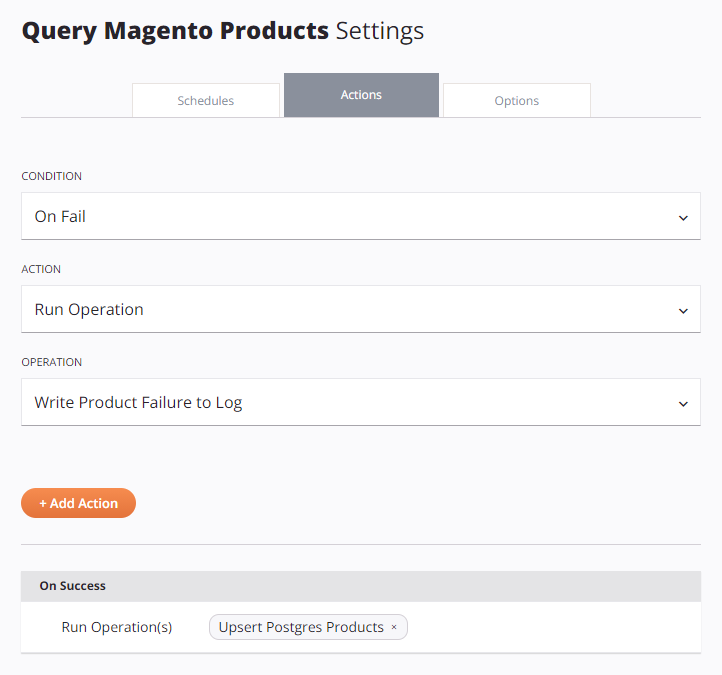
-
Condição: Use o primeiro menu suspenso para selecionar a condição que deve acionar a ação. Estas condições podem ser definidas:
-
Em caso de sucesso: A ação é acionada quando a operação é bem-sucedida.
Dica
Você pode forçar um gatilho de sucesso mesmo se a operação falhar. Esta configuração está disponível na aba Configurações de operação Opções e pode ser útil para configurar partes posteriores do projeto sem exigir o sucesso de uma operação dependente (consulte Opções de operação).
-
On Fail: A ação é acionada quando a operação falha.
-
On SOAP Fault: A ação é acionada quando ocorre uma falha SOAP. Uma falha SOAP é um erro resultante de formato de mensagem incorreto, processamento de cabeçalho ou incompatibilidade. Esta condição é aplicável apenas para operações que utilizam atividades SOAP ou atividades baseadas no Salesforce (usando o Salesforce, Salesforce Service Cloud ou ServiceMax conectores).
-
-
Ação: Use o segundo menu suspenso para selecionar a ação a ser executada, limitada a no máximo uma de cada tipo de ação para cada condição. Estas ações podem ser configuradas:
-
Operação de Execução: Inicia a operação selecionada no próximo menu suspenso e pode ser usada para vincular ou encadear operações a serem executadas posteriormente.
- Operação: Quando Executar Operação é selecionado, o terceiro menu suspenso lista as operações disponíveis no projeto, incluindo quaisquer operações incluídas em outros workflows do projeto que não foram já foi associado a uma ação.
-
Enviar notificação E-mail: Envia uma notificação e-mail selecionada no próximo menu suspenso.
- Notificação E-mail: Quando Enviar notificação E-mail é selecionado, o terceiro menu suspenso lista as notificações e-mail disponíveis configuradas no projeto que ainda não foram associadas a uma ação.
- Criar nova notificação E-mail: Quando Enviar notificação E-mail for selecionado, um link estará disponível para configurar uma nova notificação e-mail. A documentação sobre configuração está disponível em Notificações E-mail.
-
-
Adicionar ação: Para adicionar a ação à operação, certifique-se de que todos os três menus suspensos tenham seleções e clique em Adicionar ação. A ação é então exibida na tabela abaixo.
-
Remover ação: Para remover uma ação de uma operação, clique no ícone remover
 próximo ao parâmetro dentro da tabela. A ação é removida da tabela.
próximo ao parâmetro dentro da tabela. A ação é removida da tabela.
Exibição de Links no Quadro de Design¶
Ao adicionar ações de operação, você pode ver visualmente os vínculos entre elementos com linhas conectadas na quadro de design. Para obter detalhes, consulte a seção sobre Linhas em Quadro de Design.